- 在 LangSmith UI 或通过 API 配置自定义渲染。
- 构建自定义渲染器以显示输出数据。
- 了解自定义渲染在 LangSmith 中的显示位置。
概览
默认情况下,LangSmith 以标准 JSON 格式显示输出。通过自定义输出渲染,您可以将此默认视图替换为自己的 HTML 页面,该页面通过 postMessage API 接收输出数据并按照您选择的方式进行渲染。 这对于以下方面特别有用:- 特定领域格式化:以其原生格式显示医疗记录、法律文档或其他专业数据类型。
- 自定义可视化:从数字或结构化输出数据创建图表、图形或示意图。
先决条件
- LangSmith 数据集
- 一个可以接收 postMessage 事件的网页(可以在任何地方托管或在本地运行)
- HTML/JavaScript 和 postMessage API 的基本知识
配置自定义输出渲染
在 LangSmith UI 中
要为数据集配置自定义输出渲染: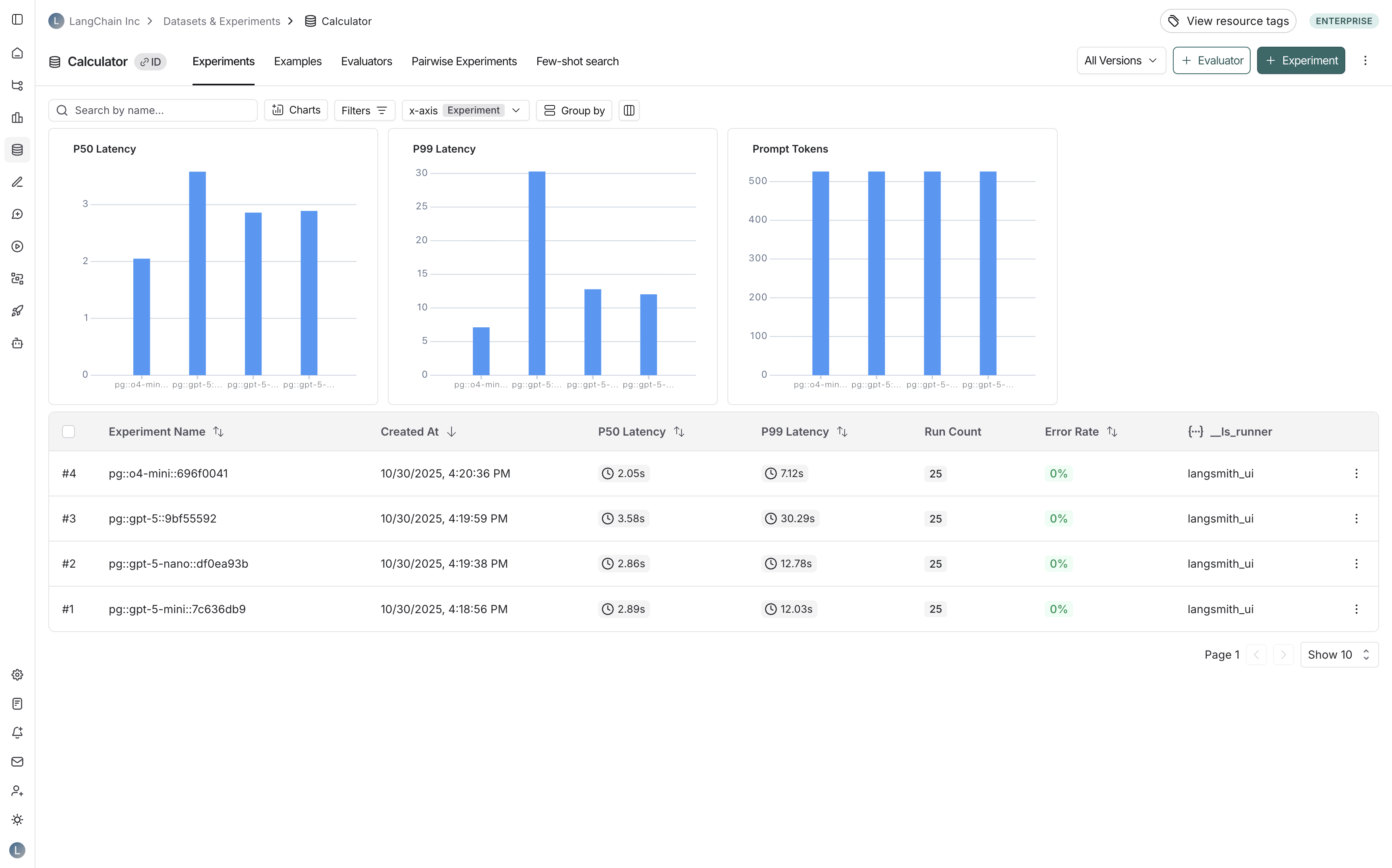
- 导航到数据集与实验页面中的数据集。
- 单击右上角的 ⋮(三点菜单)。
- 选择自定义输出渲染。
- 切换启用自定义输出渲染。
- 在URL字段中输入网页 URL。
- 单击保存。
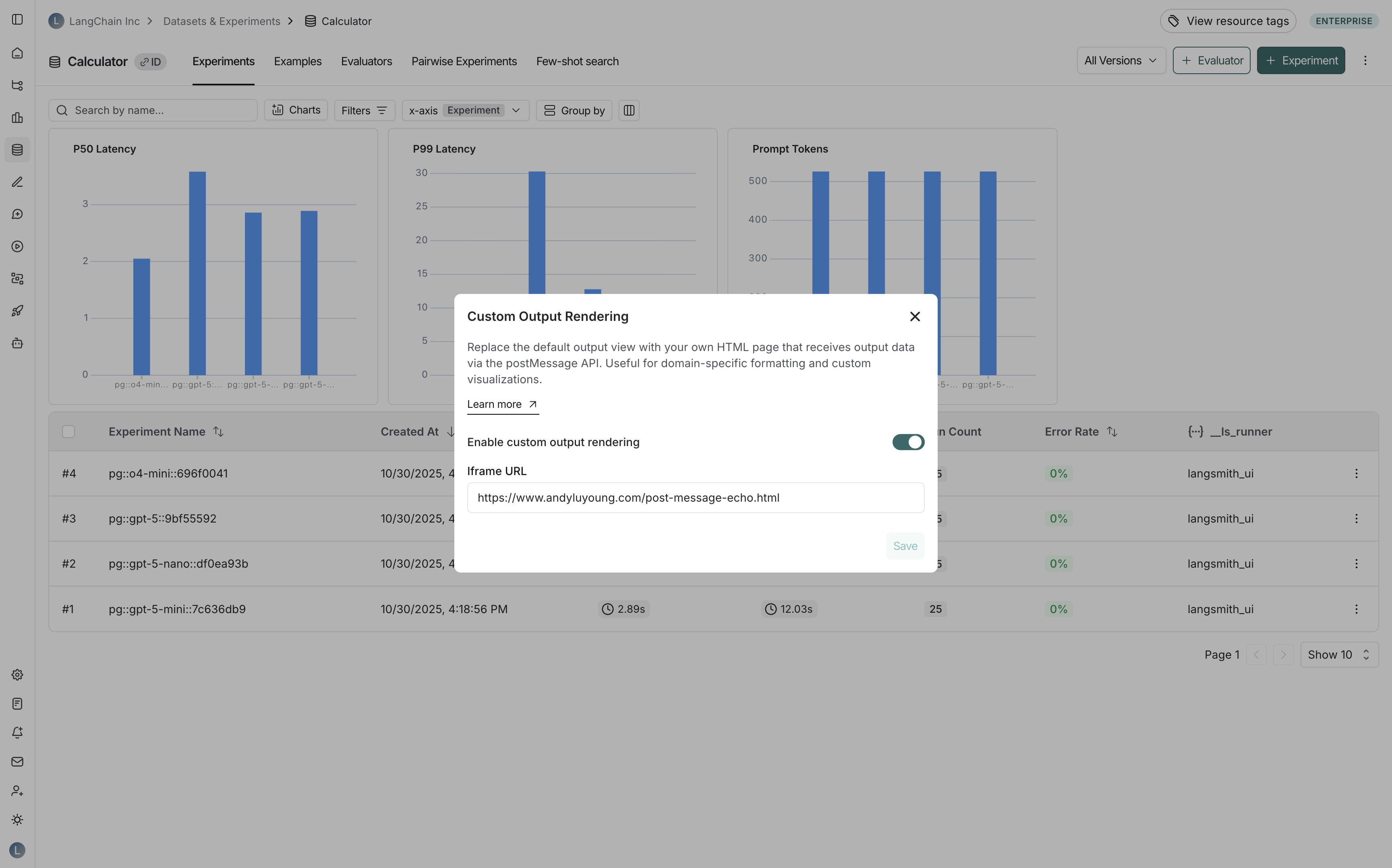
通过 API
您还可以通过更新数据集元数据以编程方式配置自定义渲染构建自定义渲染器
理解消息格式
您的 HTML 页面将通过 postMessage API 接收输出数据。LangSmith 发送的消息结构如下:type:指示这是否是实际输出 ("output") 或参考输出 ("reference")。data:输出数据本身。metadata.inputs:生成此输出的输入数据,用于提供上下文。
消息传递时机:LangSmith 使用指数退避重试机制,以确保即使页面加载缓慢,您的页面也能收到数据。消息最多发送 6 次,延迟逐渐增加(100ms、200ms、400ms、800ms、1600ms、3200ms)。
示例实现
此示例监听传入的 postMessage 事件并将其显示在页面上。每条消息都编号并格式化为 JSON,以便轻松检查 LangSmith 发送到渲染器的数据结构。自定义渲染的显示位置
启用后,您的自定义渲染将替换以下位置的默认输出视图:- 实验比较视图:比较多个实验的输出时
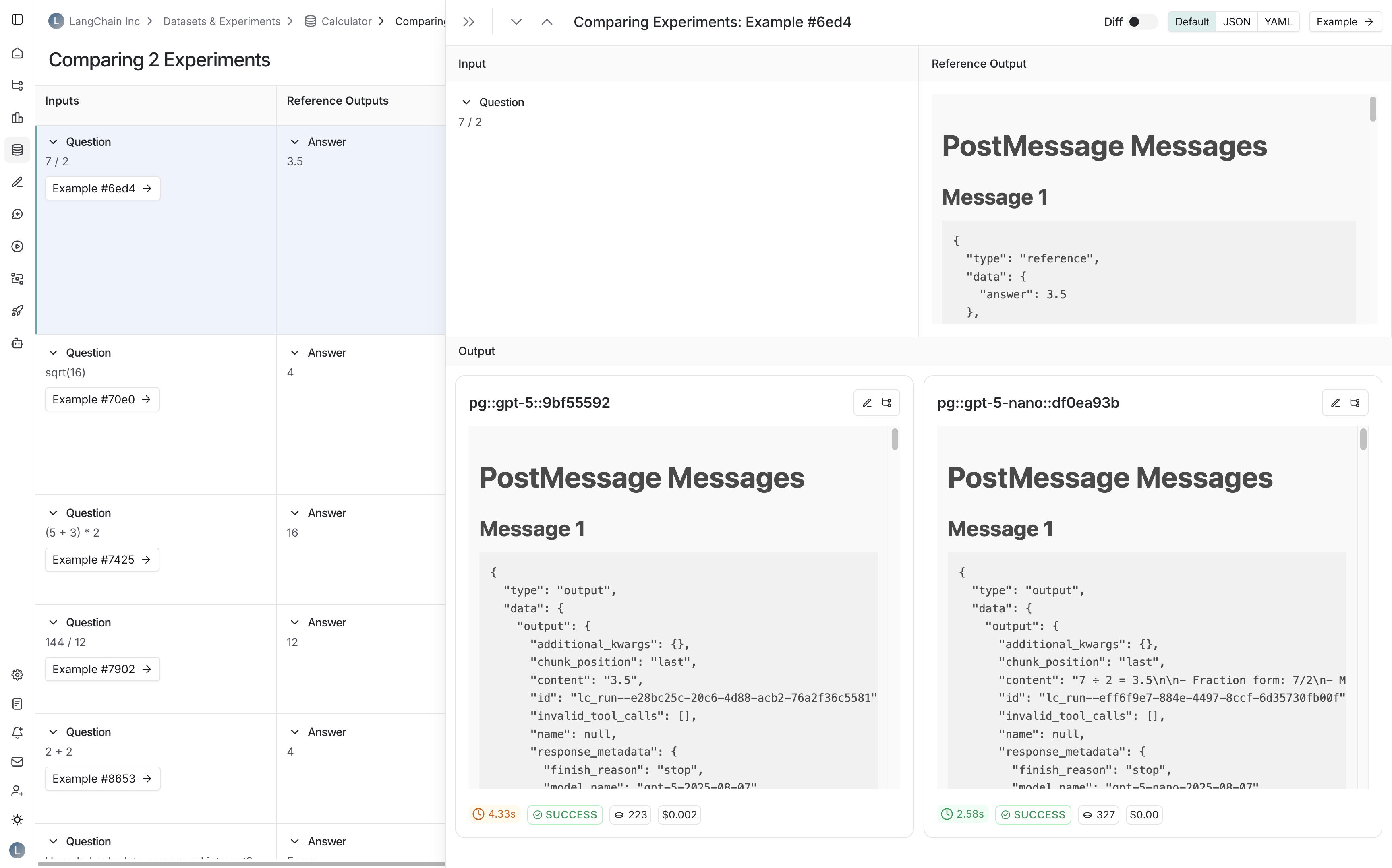
- 运行详细信息窗格:查看与数据集关联的运行时
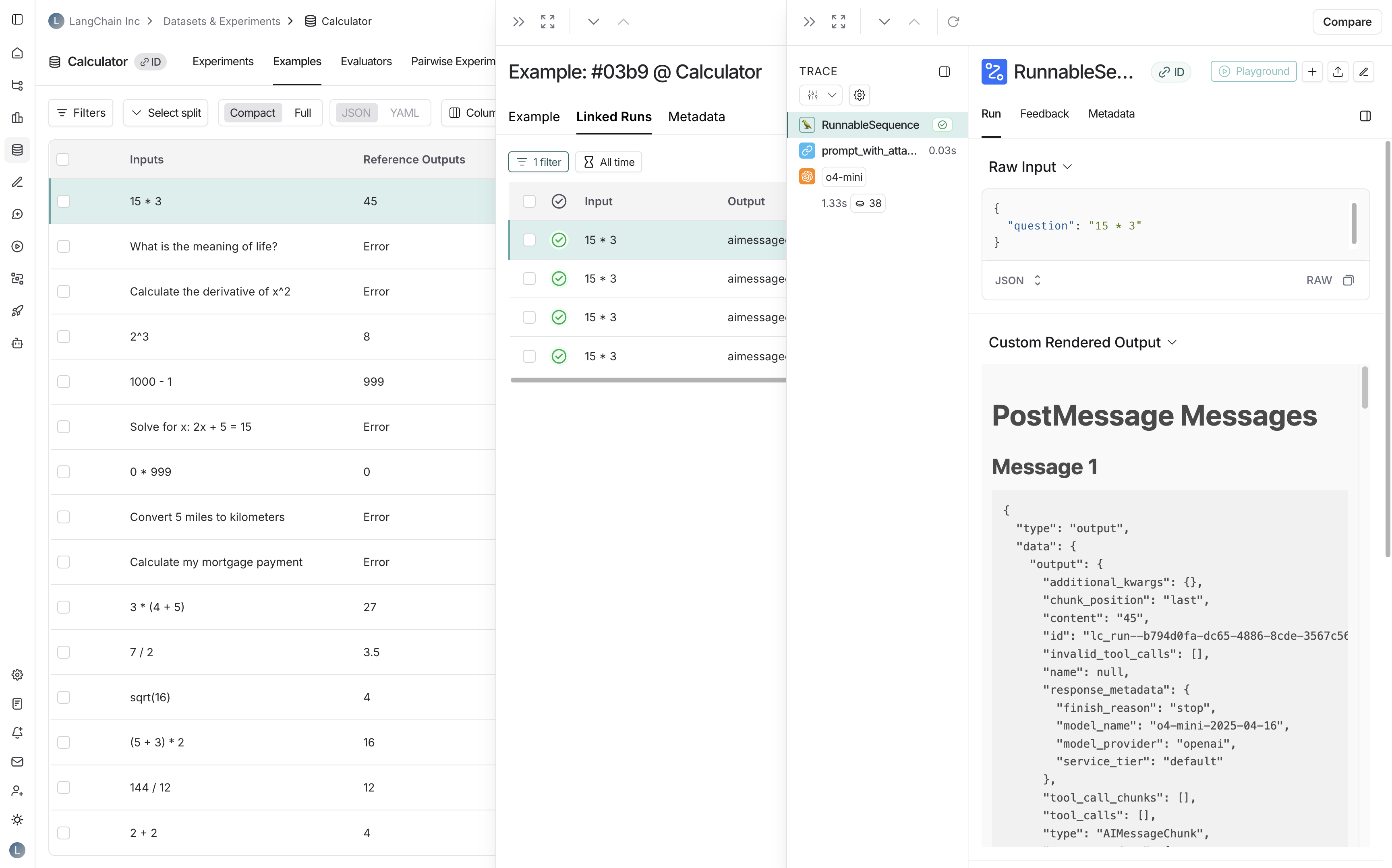
- 标注队列:当实验添加到标注队列中进行审查时
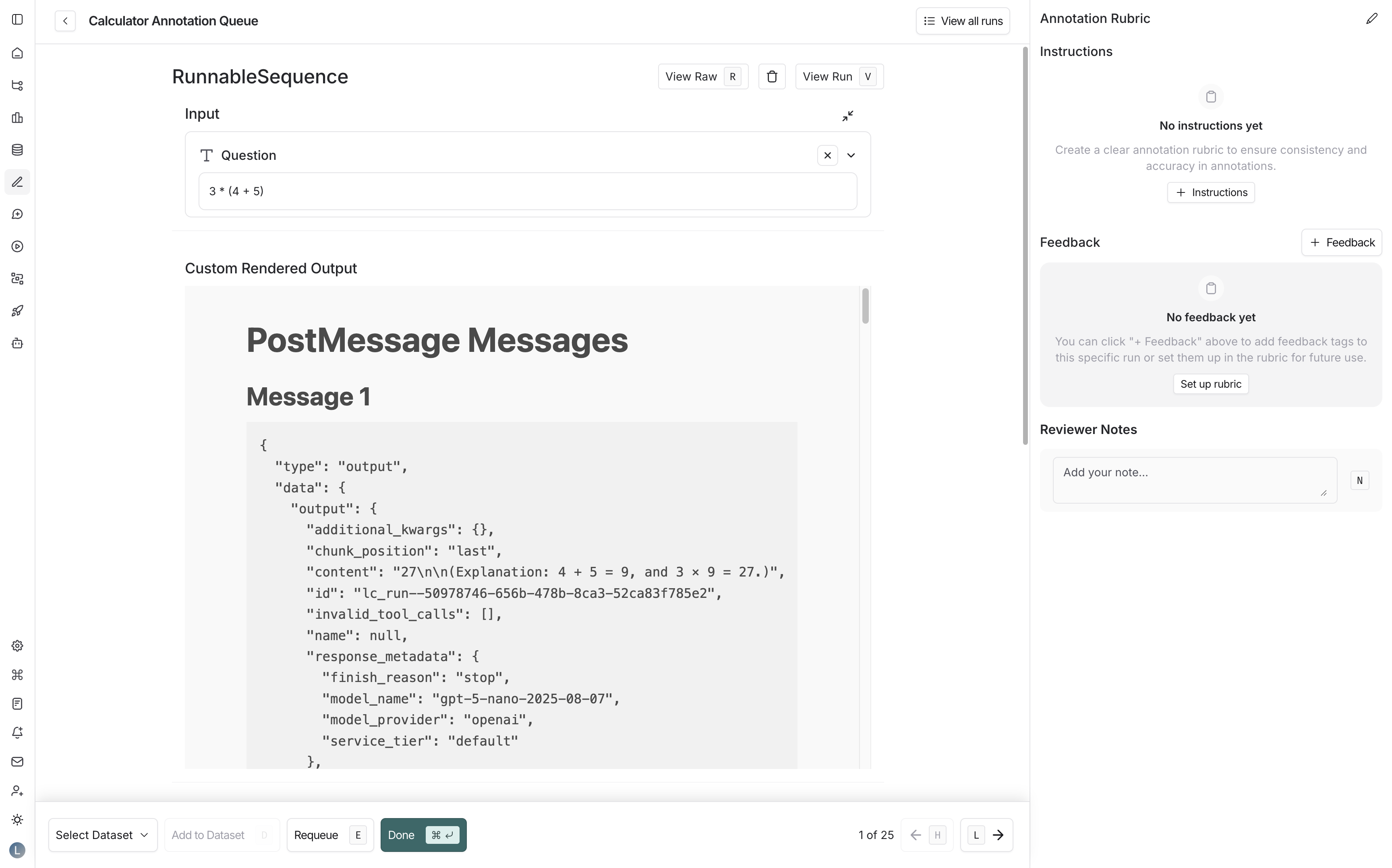
以编程方式连接这些文档到 Claude、VSCode 等,通过 MCP 获取实时答案。

